du 命令详解
|
选择喜欢的代码风格
A B C D E F G H I J K L M N O P Q R S T U V W X Y Z
du 命令显示每个文件和目录的磁盘使用空间,du会显示指定的目录或文件所占用的磁盘空间。利用 du 命令,可以快速的查找 Linux 下的大目录情况…
du 命令安装:
-bash/zsh: du: command not found #Debian apt-get install coreutils #Ubuntu apt-get install coreutils #Alpine apk add coreutils #Arch Linux pacman -S coreutils #Kali Linux apt-get install coreutils #CentOS yum install coreutils #Fedora dnf install coreutils #OS X brew install coreutils #Raspbian apt-get install coreutils #Docker docker run cmd.cat/du du
du 命令补充说明:
du 命令也是查看使用空间的,但是与 df 命令不同的是 Linux du 命令是对文件和目录磁盘使用的空间的查看,还是和 df 命令有一些区别的。
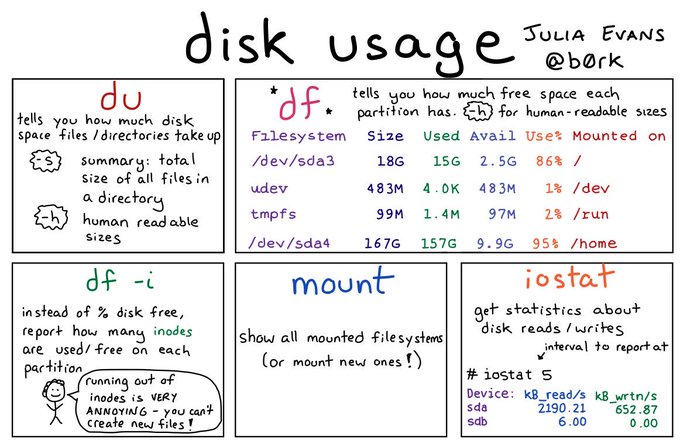
du 命令语法:
du [OPTION]... [FILE]... du [OPTION]... --files0-from=F
du 命令选项:
-a或-all 显示目录中个别文件的大小。 -b或-bytes 显示目录或文件大小时,以byte为单位。 -c或--total 除了显示个别目录或文件的大小外,同时也显示所有目录或文件的总和。 -D或--dereference-args 显示指定符号连接的源文件大小。 -h或--human-readable 以K,M,G为单位,提高信息的可读性。 -H或--si 与-h参数相同,但是K,M,G是以1000为换算单位。 -k或--kilobytes 以1024 bytes为单位。 -l或--count-links 重复计算硬件连接的文件。 -L<符号连接>或--dereference<符号连接> 显示选项中所指定符号连接的源文件大小。 -m或--megabytes 以1MB为单位。 -s或--summarize 仅显示总计。 -S或--separate-dirs 显示个别目录的大小时,并不含其子目录的大小。 -x或--one-file-xystem 以一开始处理时的文件系统为准,若遇上其它不同的文件系统目录则略过。 -X<文件>或--exclude-from=<文件> 在<文件>指定目录或文件。 --exclude=<目录或文件> 略过指定的目录或文件。 --max-depth=<目录层数> 超过指定层数的目录后,予以忽略。 --help 显示帮助。 --version 显示版本信息
du 命令实例:
du 显示目录或者文件所占空间:
[root@TestMaster /] # du 0 ./dev/net 0 ./dev/vfio 0 ./dev/mapper 0 ./dev/snd 0 ./dev/hugepages 0 ./dev/mqueue 0 ./dev/disk/by-uuid 0 ./dev/disk/by-path 0 ./dev/disk/by-id 0 ./dev/disk 0 ./dev/block 0 ./dev/virtio-ports 0 ./dev/dri 0 ./dev/char 0 ./dev/pts 16 ./dev/shm 0 ./dev/input/by-id 0 ./dev/input/by-path 0 ./dev/input 0 ./dev/bus/usb/001 0 ./dev/bus/usb 0 ./dev/bus 0 ./dev/raw 0 ./dev/cpu/3 0 ./dev/cpu/2 0 ./dev/cpu/1
du 显示指定文件所占空间:
[root@TestMaster /Data/Android/SSP] $ du SSP.java 2700 SSP.java ------------- #方便人类阅读格式 -h 显示目录所占空间情况: [root@TestMaster /Data/Android] $ du -h 2.7M ./SSP 2.7M .
利用 du 命令,如何查找 Linux 下的大目录
有时候磁盘空间告警了,那么我需要快速的了解哪些目录变得比较大,那么此时我们可以借助 du 命令来帮我们解决这个问题。
$ du -h --max-depth=1 0 ./audio 314G ./music 0 ./video 319G ./download 633G . #利用 sort 排序,有时候排序顺序有问题, #是由于 -h 的缘故,可以用MB方式,即 du -hm max-depth..|sort.. #如果文件较多,可以用 |head 等管道方式,比如 head -10 最大的10个文件夹 $ du -h --max-depth=1|sort -nr |head -10 0 ./audio 0 ./video 314G ./open.initialage.net 319G ./download 633G
du 命令扩展阅读:
du 命令评论
系统管理
-
ac 命令
accept 命令
accton 命令
alias 命令
apk 命令
apropos 命令
apt-get 命令
apt-key 命令
apt-sortpkgs 命令
aptitude 命令
arch 命令
as 命令
atop 命令
badblocks 命令
blkparse 命令
blkstat 命令
blktrace 命令
builtin 命令
cancel 命令
cfdisk 命令
chage 命令
chfn 命令
chgrp 命令
chkconfig 命令
chmod 命令
chown 命令
chpasswd 命令
chroot 命令
clock 命令
clockdiff 命令
command 命令
consoletype 命令
crash 命令
denyhosts 命令
depmod 命令
df 命令
dmesg 命令
dnf 命令
dropwatch 命令
dstat 命令
du 命令
env 命令
fc-list 命令
fc-match 命令
fdisk 命令
finger 命令
free 命令
gdb 命令
getent 命令
groupadd 命令
groupdel 命令
groups 命令
hostid 命令
htop 命令
hwclock 命令
init 命令
ioping 命令
iostat 命令
iotop 命令
iptables 命令
kill 命令
killall 命令
lastcomm 命令
logname 命令
lsblk 命令
lsb_release 命令
lscpu 命令
lshw 命令
lspci 命令
lsscsi 命令
modinfo 命令
modprobe 命令
mpstat 命令
ncdu 命令
neofetch 命令
nproc 命令
parted 命令
passwd 命令
perf 命令
pgrep 命令
pidof 命令
pidstat 命令
pinky 命令
pkill 命令
pm2 命令
printenv 命令
ps 命令
pstree 命令
quota 命令
rbash 命令
reset 命令
rmmod 命令
sar 命令
snap 命令
stty 命令
sudo 命令
timew 命令
top 命令
tree 命令
type 命令
ulimit 命令
unalias 命令
uname 命令
update-alternatives 命令
uprecords 命令
uptime 命令
vigr 命令
vipw 命令
vmstat 命令
w 命令
whoami 命令
共收录到 491 个 Linux 命令